我的linux版本
Linux localhost.localdomain 3.10.0-514.21.1.el7.x86_64 #1 SMP Thu May 25 17:04:51 UTC 2017 x86_64 x86_64 x86_64 GNU/Linux
所用到的开发工具 xshell6 WinSCP
JDK版本:1.8
我这几天遇到一个大坑,就是在linux环境下直接在官网wget JDK 虽然成功下载但是包解压错误!!!
仔细阅读官网内容
发现下载jdk需要同意他的条款 而在linux直接跳过了这步所以虽然你下载成功但是依然报错!
下载 Java 表示贵方确认已阅读并接受适用于 Oracle Java SE 的 Oracle 技术网许可协议的条款
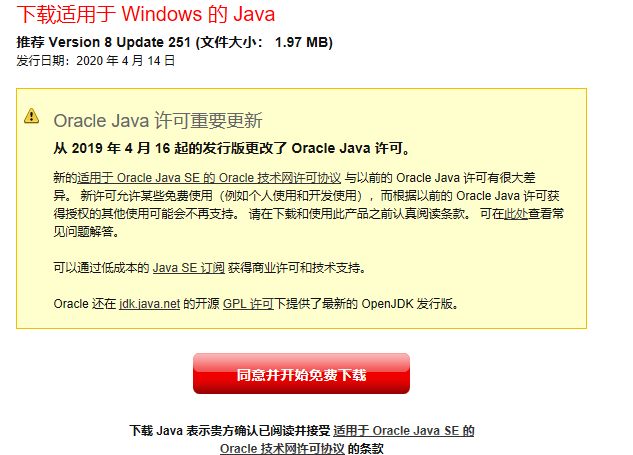
所以我就直接提供链接吧
链接:https://pan.baidu.com/s/1Xw6Y8tzsRL94XNjmmE3fuQ
提取码:j6ok
先在Linux先创建文件夹
1、mkdir /usr/java 2、然后将下载好的jdk通过winscp上传到文件夹中 3、进入文件夹 cd /usr/java 4、然后解压 先 输入 tar -zxvf 然后按 TAB有提示 tar -zxvf jdk。。。。(我为什么不写全?因为下载连接会过期,有的同学直接复制会报错!!!)
5、配置环境
vim /etc/profile
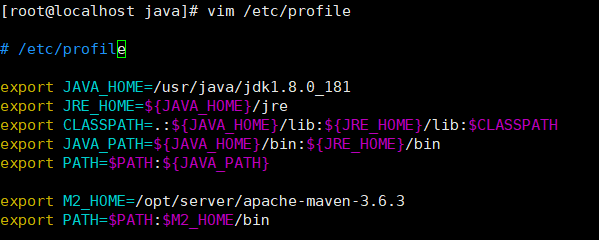
直接放在最上面就行
export JAVA_HOME=/usr/java/jdk1.8.0_181
export JRE_HOME=${JAVA_HOME}/jre
export CLASSPATH=.:${JAVA_HOME}/lib:${JRE_HOME}/lib:$CLASSPATH
export JAVA_PATH=${JAVA_HOME}/bin:${JRE_HOME}/bin
export PATH=$PATH:${JAVA_PATH
特别注意你的小版本号
特别注意你的小版本号
特别注意你的小版本号
然后,保存并退出(按:wq!)
保存完之后,我们还需要让这个环境变量配置信息里面生效,要不然只能重启电脑生效了。
通过命令
source /etc/profile
让profile文件立即生效
最后测试是否成功
使用javac命令,不会出现command not found错误
使用java -version

如果你失败了 一定要回去看小版本号是否对应
copy完后修改小版本号
如果你成功了 给我点个订阅 谢谢了!!!
最后
以上就是想人陪钥匙最近收集整理的关于Linux环境安装JDK1.8超详细!的全部内容,更多相关Linux环境安装JDK1内容请搜索靠谱客的其他文章。








发表评论 取消回复